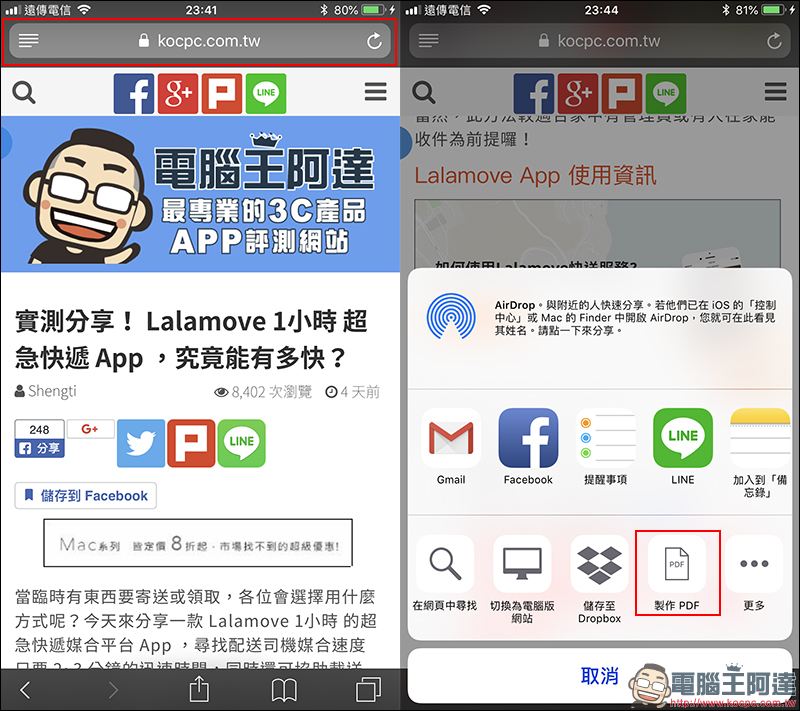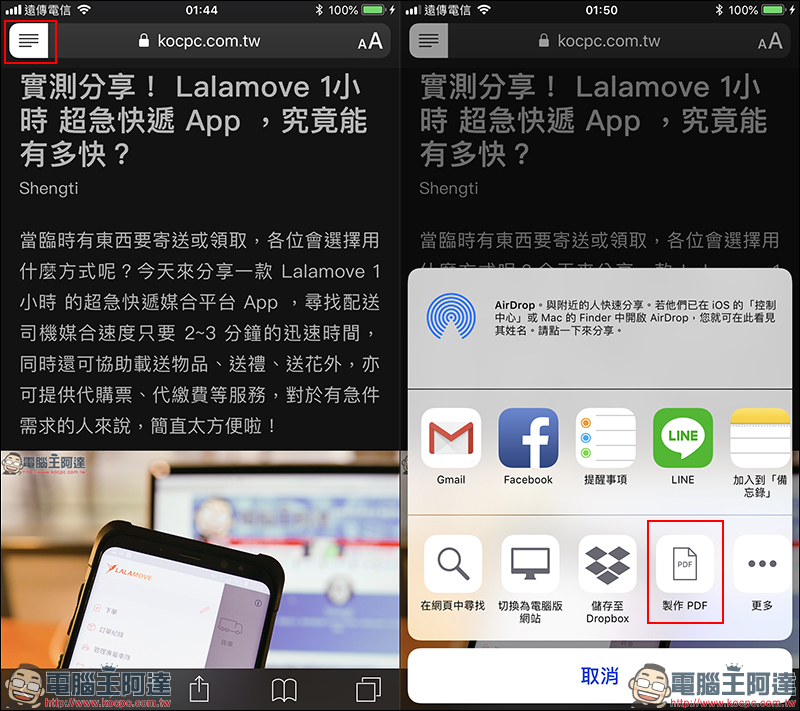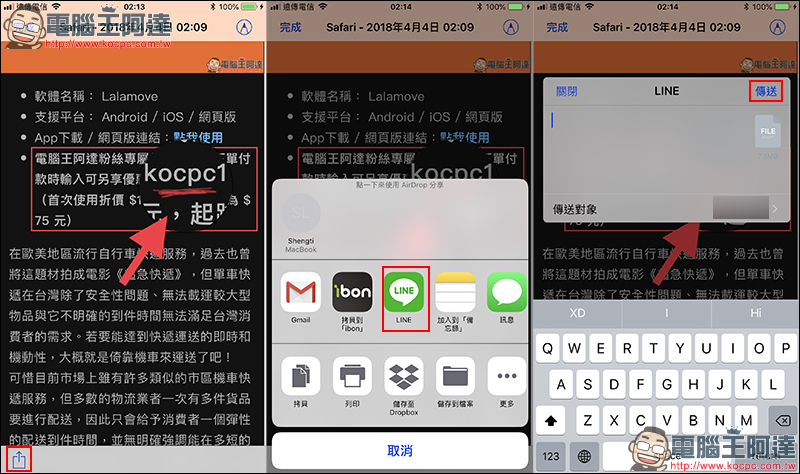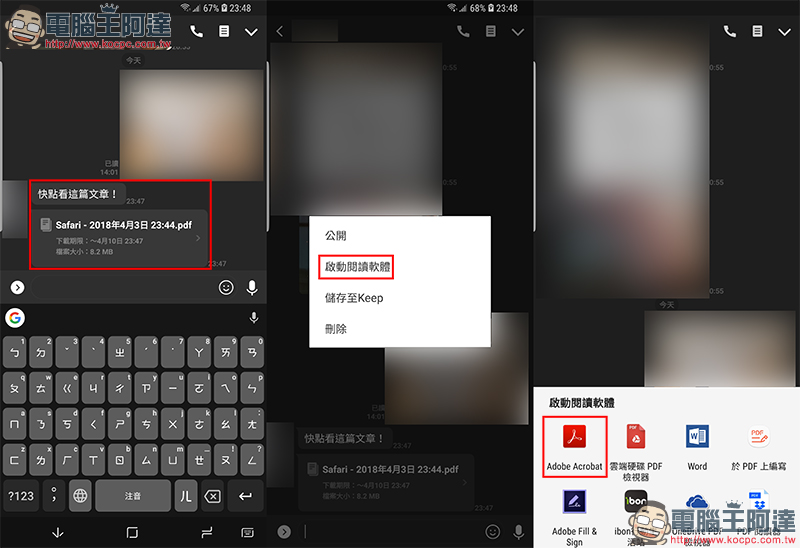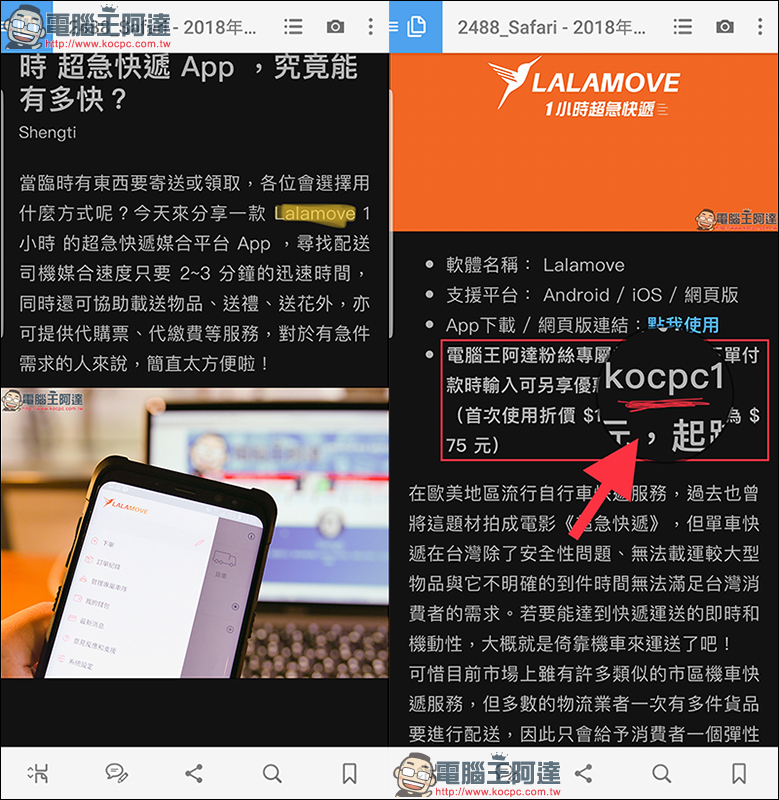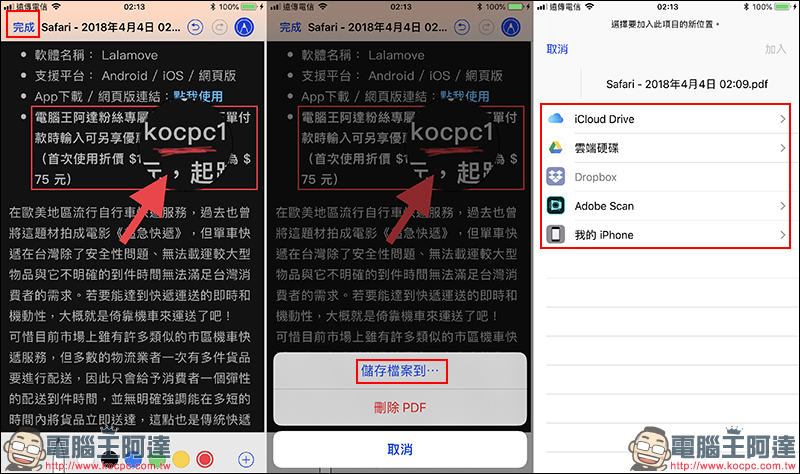每當看到有趣的文章想分享給好友,如果只貼網址給對方,對方可能不懂你想表達的重點。有時不小心還會讓對方感覺你有些反感、不禮貌。其實有個隱藏在 Safari 中的 iPhone 小技巧 可以讓你想表達的訊息,更容易讓對方看見哦!現在起,你可以試著這麼做。

iPhone 小技巧 : 想分享網頁給朋友看?在 Safari 除了貼網址,你還可以這麼做
相信大家在使用 iPhone (或 iPad )每當想分享實用、有趣的文章給朋友的時候,都會直接複製網址傳送給朋友,但除非社群有支援預覽功能,否則對方只會接收到一長串不知所云的網址。
若該網頁內,有某項資訊是你想要傳遞給對方的,只貼網址就得另外在訊息中以文字講述重點,在溝通上還是有些不方便。
事實上在 Safari 瀏覽器內,有項不起眼、卻很實用的功能,這項功能將可使得雙方在訊息傳送上更為有效,因此即便不是新功能,還是特別寫一篇文章和各位分享。
在 Safari 「 製作 PDF 」
首先打開「 Safari 瀏覽器」 > 點選下方的「分享」圖示 > 滑到最右邊會找到「 製作 PDF 」:
若希望分享的內容能更為簡潔,會建議開啟「閱讀模式」再進行相同步驟:
點選「製作 PDF 」後,其實你已經完成整份網頁的畫面擷取,如果想備份整份文章,這樣就完成了。
透過「標記工具」為 PDF 加上重點
當進入製作 PDF 的畫面後會進入編輯狀態,即可透過內建的各項來標記你想傳達的重點:
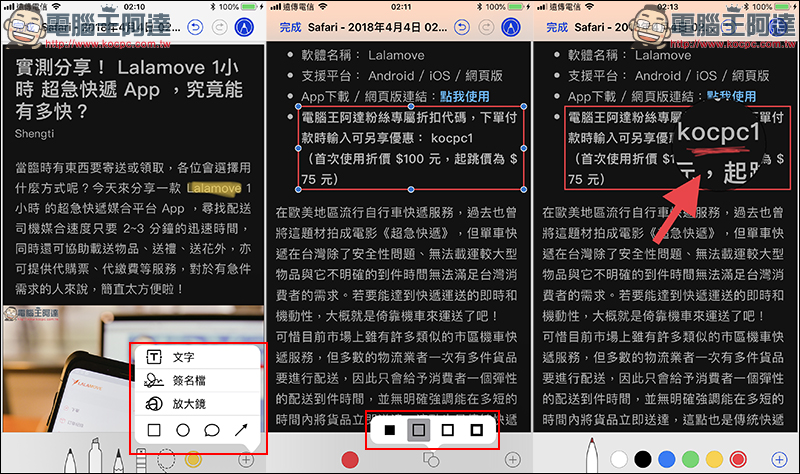
傳送 PDF 給對方或自己
待整個網頁(文章)標記完成後,若要以 LINE 傳給友人就點選左下角的「分享」圖示 > 「 LINE 」 > 選擇傳送對象後按下「傳送」:
接著,對方就會收到剛剛編輯的整份 PDF 檔案囉!
以下是對方 LINE 接收到的畫面
記得這裡要使用「啟動閱讀軟體」,或是以其它可開啟 PDF 的 App 來開啟,才可保留所有的「重點」:
這裡傳送到的是 Android 系統手機作為示範,可發現對方就會看到完整且一模一樣的 PDF 檔案,因此也不需擔心跨平台傳送,造成格式跑掉:
由於這項功能實際上是:
將整個網頁轉換為 PDF 檔、搭配 iOS 內建的標記工具,迅速地在文件中加上重點。
因此,無論是將它儲存在 iPhone 內,或是傳送至 Google 雲端硬碟、電子郵件,甚至使用 Mac 系統電腦還可直接利用 AirDrop 傳送此檔案,傳送的管道相當多元,各位讀者可依照自己偏好的方式使用:
即便這並非新功能、也不是相當強大的技巧,但儲存重要的網頁資訊隨時可派上用場,若用在工作上也可讓對方感受到你的用心的。
結語:規劃「旅遊行程」更好用
若不會上述這個方法,每當規劃行程瀏覽到想留存的食記、購物相關文章,就只能默默選擇「存網址」或是「截圖」來將重要資訊存在手機中,當遇到沒網路的環境就悲劇了。但使用這方法將 PDF 儲存在 iPhone 或 iPad 內,即便沒有網路的環境依然可以順利使用。
【延伸閱讀】更多 iOS 使用教學
以上是這次的分享,若覺得實用別忘了分享給朋友一起學習呀!